标签:菜单 monkey ack cti class java 中间键 导航 其它
Monkey是一款通过命令行来对我们APP进行测试的工具,可以运行在模拟器里或真机上。它向系统发送伪随机的用户事件流,实现对正应用程序进行压力测试。
官方介绍 :https://developer.android.com/studio/test/monkey.html。
测试?这不是抢测试妹子的饭碗么?肯定不是啦
第一步:搭建环境:主要是安装和搭建java和sdk环境,说白了,对我们安卓开发来说,只要搭建好了Android开发环境,Monkey测试环境基本就是OK的了。可以参考:http://www.cnblogs.com/sylovezp/p/3623588.html
第二步:准备好要测试的项目,比如可以是一个.apk安装包,也可以是已经安装到手机上的软件 。
第三步:连接上Android测试设备,可以是模拟器,当然也可以是手机,通过adb 命令对测试项目进行Monkey测试。
–adb monkey测试相关命令介绍:——–
1,adb install xx.apk:把指定的安装包apk文件安装到测试设备中
2,adb shell monkey :给指定的设备发送压力测试,number是要测试的次数。执行这个命令的效果就相当于有个手指在你的手机上乱点。我尝试了10000次,结果费了好一会儿功夫才把手机恢复到我想到的效果。
3,adb shell monkey -p pkgname :同上面效果一样,只是对指定包名(pkgname)apk进行测试。
4,Monkey高级参数的应用
4.1.throttle参数:指定事件之间的间隔时间
adb shell monkey -throttle :milliseconds是时间值 ,单位毫秒
4.2.seed参数:伪随机数生成器的seed 值。
adb shell monkey -s :如果用相同的 seed 值再次运行 Monkey ,它将生成相同的事件序列。
4.3.touch:设置触摸事件
adb shell monkey -pct-touch :指定touch事件的百分比percent
4.4.motion:设置动作事件
adb shell monkey -pct-motion :指定motion事件的百分比percent
4.5.trackball:设置轨迹球事件
adb shell monkey -pct-trackball :指定轨迹球事件百分比percent
4.6.nav:导航事件设置
adb shell monkey -pct-nav :指定基本导航事件百分比percent
4.7.majornav:设置主要导航事件
adb shell monkey -pct-majornav :设定主要导航事件百分比percent,兼容中间键,返回键,菜单按键
4.8.syskeys:设置事件
adb shell monkey -pct-syskeys :设定系统事件百分比percent,比如HOME,BACK,拨号及音量调节等事件。
4.9.appswitch:启动Activity事件
adb shell monkey -pct-appswitch :设定启动activity的事件百分比percent
4.10.anyevent:不常用事件设置
adb shell monkey -pct-anyevent :设定不常用事件地百分比
4.11.crashes :程序崩溃事件设置
adb shell monkey -ignore-crashes :忽略崩溃和异常事件
4.12.timeouts:超时事件设置
adb shell monkey -ignore-timeouts :忽略超时事件
介绍了一些常用设置后,开始基本地Monkey之旅:
第一步:准备测试apk,如下图是我要进行测试的APK,放置在我的电脑D盘:

第二步:把测试设备(手机)与电脑保持连接,这个就不截图啦。
第三步:使用adb install 命令把要测试的apk安装到手机,当然你可以直接测试已经安装在手机上的apk。
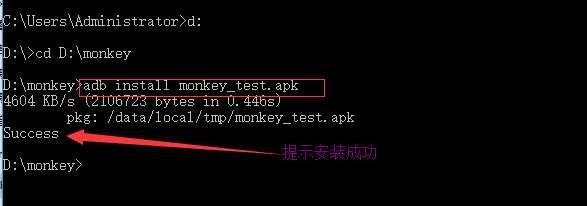
第四步:使用上面的基本测试命令对安装好的monkey_test.apk进行Monkey测试。
adb shell monkey -p com.xx.xx 10 指测试10次,截图如下,运行期间你可以看到手机上apk被操作。

第五步,根据自己的需要,使用其它命令对apk进行测试:
比如通过adb shell monkey -v -p com.xx.xx 100来简单输出测试信息,如图
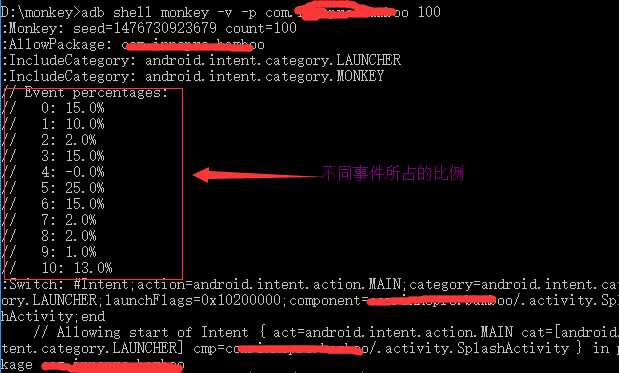
上面的百分比就是相应事件所占的比,还有其它诸如TOUCH事件等相关信息。
其它的测试命令就不贴了,工作中自己想怎么测试就使用相关的命令就可以。
标签:菜单 monkey ack cti class java 中间键 导航 其它
原文地址:https://www.cnblogs.com/king8/p/9023085.html